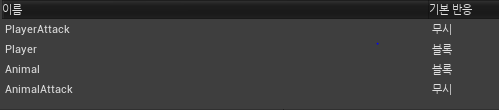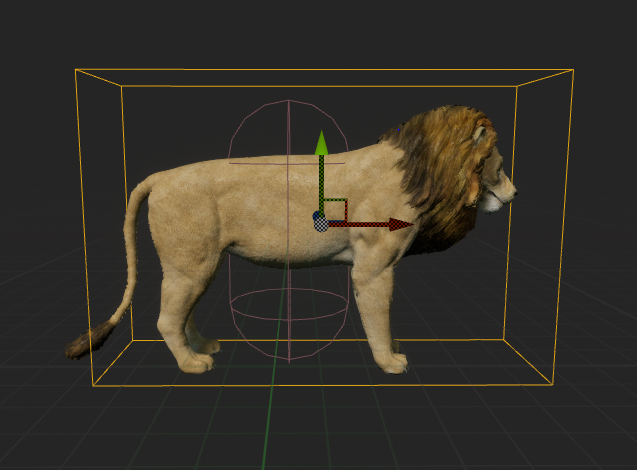1. Start 레벨 생성 Start 레벨을 생성해주고 프로젝트 세팅의 맵&모드에서 에디터 시작 맵과 게임 기본 맵을 Start 레벨로 설정하였습니다. 2. 위젯 블루프린트 제작 위젯 블루프린트를 만들고 캔버스 패널 안에 이미지와 버튼 2개를 넣었습니다. 그리고 이미지를 캔버스 패널 크기로 설정하여 전체 화면에 꽉 차도록 만들었습니다. 버튼은 Style 카테고리를 통해 버튼에 이미지를 입히고 사운드를 적용할 수 있습니다. 전체 캔버스 패널의 모습입니다. 3. C++ 위젯 클래스 제작 위젯 블루프린트의 부모 클래스로 줄 C++ 위젯 클래스를 생성하였습니다. C++ 위젯 클래스를 만드는 이유는 버튼을 눌렀을 때의 동작을 코드로 지정해주기 위함입니다. protected: UPROPERTY(VisibleAnyw..